Согласно Википедии, в вычислениях аппаратное ускорение заключается в использовании компьютерного оборудования, которое специально создано для выполнения некоторых функций более эффективно, чем это возможно в программном обеспечении, работающем на ЦП общего назначения (центральном процессоре).
Аппаратная реализация вычислительных задач для уменьшения задержки и увеличения пропускной способности называется аппаратным ускорением.
Внимание!
Аппаратное ускорение в Discord использует графический процессор (видеокарту), чтобы сделать работу Discord более плавной.
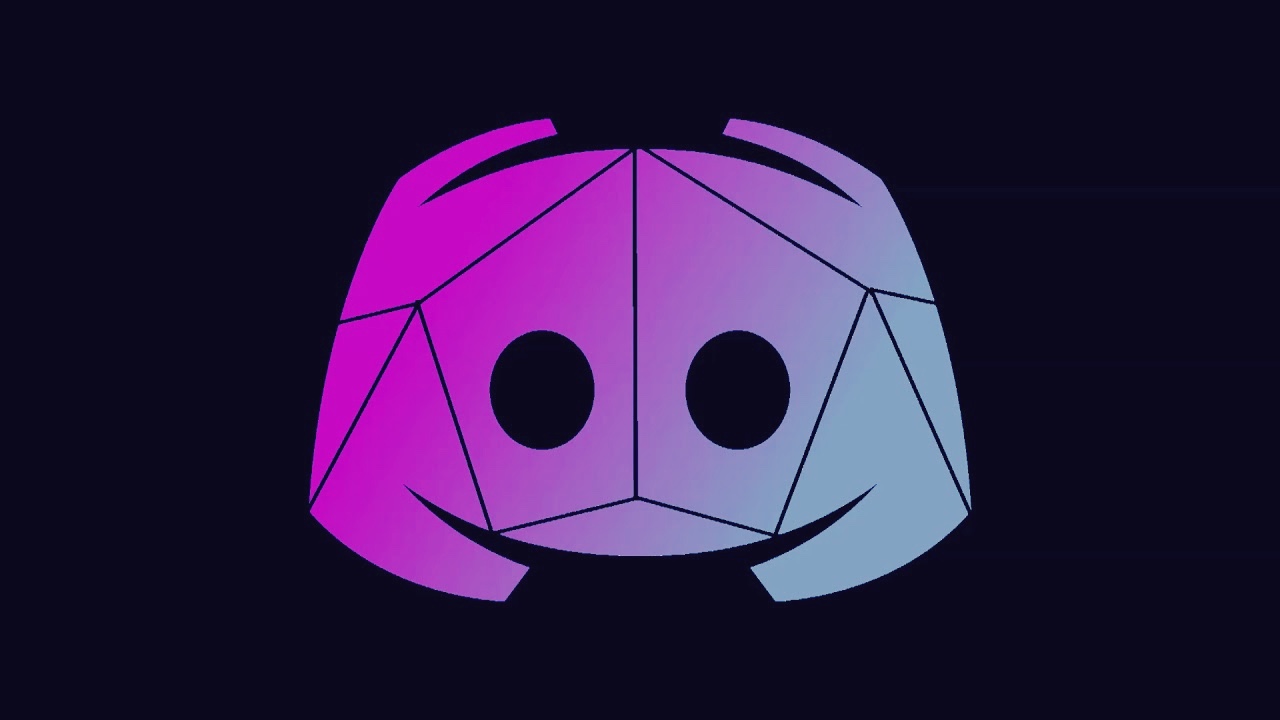
Аппаратное ускорение Discord — это хорошо или плохо?
Многие пользователи задаются вопросом, включить или выключить аппаратное ускорение Discord ? Перед тем, как принять решение, вам необходимо оценить аппаратное ускорение Discord; хорошо это или плохо для вас.
Аппаратное ускорение в Discord — хорошо или плохо? Смотря как. Если вы включите аппаратное ускорение Discord, оно будет занимать больше ресурсов GPU и CPU и вызовет проблемы с рендерингом для таких программ, как игры, и даже для самого Discord. Кроме того, включение аппаратного ускорения для Discord замедлит работу других приложений. Таким образом, когда вы играете в игру, такую как CS: GO, вам лучше отключить аппаратное ускорение Discord.
Тем не менее, если вы разговариваете со своими друзьями по игре, вы можете включить функцию аппаратного ускорения в Discord, чтобы получить более плавную работу, особенно когда вы обнаружите, что это действительно медленно, а задержка серьезная при переключении между серверами и друзьями.
Однако аппаратное ускорение предназначено для использования в редких или чрезвычайных ситуациях. Итак, пользователи не любят часто его использовать (как вы можете видеть из сообщений на Discord Support и Reddit). Они могут беспокоиться о повреждении своих компьютеров (высокая загрузка графического процессора с зеленой текстовой графической ошибкой, зависание клиента и т. Д.) Из-за частого или длительного использования аппаратного ускорения.
Тем не менее, иногда, когда Discord ведет себя так плохо с плавностью слайд-шоу в навигации, ужасно низким FPS и даже не реагирует, пока пользователи не включат аппаратное ускорение, людям приходится полагаться на эту функцию.
Как отключить или включить аппаратное ускорение в Discord?
Как отключить аппаратное ускорение в Discord? Или как включить аппаратное ускорение Discord? Чтобы отключить или включить аппаратное ускорение Discord, прежде всего, вам нужно знать, где находится аппаратное ускорение в Discord. В общем, аппаратное ускорение находится в настройках Discord. Просто выполните следующие шаги.
Шаг 1. Перейдите в настройки Discord . Щелкните значок шестеренки рядом с вашим именем пользователя в приложении Discord. Если у вас есть онлайн-статус, он находится в левом нижнем углу.
Шаг 2. Щелкните вкладку « Внешний вид ».
Шаг 3. На экране «Внешний вид» прокрутите вниз, найдите « Аппаратное ускорение» и включите или выключите его.
Возможно, вам придется перезапустить Discord, чтобы изменения вступили в силу.
Как исправить проблемы с аппаратным ускорением Discord
Как уже упоминалось в приведенном выше контенте, не рекомендуется сильно использовать аппаратное ускорение для Discord, поскольку он потребляет GPU. Есть ли способы исправить проблемы, вызванные ускорением HW? Или, без использования аппаратного ускорения, когда Discord становится очень медленным или даже показывает пиковые задержки, что делать?
К счастью, есть решения для решения проблем с графикой или проблем с задержкой Discord.
Решение 1. Обновите драйверы графического процессора
Если вы столкнулись с проблемами графики при работе с аппаратным ускорением, это означает, что производительность вашего графического процессора может соответствовать требованиям. Таким образом, если вы можете оптимизировать производительность вашей видеокарты, вы решите проблему.
Своевременно обновляйте драйвер графического процессора — это один из способов повысить графическую производительность. Или, если это возможно, вы можете заменить старый графический процессор на новый, более продвинутый.
Решение 2. Ограничьте или отключите голос в Discord
Если вы не используете аппаратное ускорение Discord, могут возникнуть ситуации, когда функция голосового чата Discord замедляет работу всего приложения. Итак, вам следует начать голосовой чат, используя голосовую активность и ограничив ее некоторым значением. Или просто используйте автоматическую чувствительность. Если это не сработает, попробуйте отключить микрофон Discord.
Решение 3. Очистить кеш Discord
Еще один способ ускорить Discord с помощью аппаратного ускорения — удалить ненужные файлы из Discord, включая его кеш. Более того, вы можете очистить кэш всего компьютера, чтобы ускорить его работу.
Помимо кеша, с вашего компьютера также могут быть удалены другие нежелательные и неиспользуемые элементы, включая программы, файлы / папки, видео, аудио и т. Д. В целом, все пути оптимизации производительности ПК могут использоваться для повышения скорости Discord.